usb2ser.sys:它是什麼以及如何修復它的錯誤
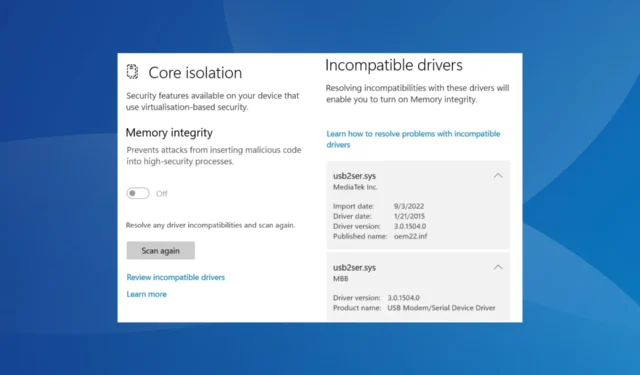
該錯誤影響了幾位升級到 Windows 11並期待打開內存完整性的用戶。如果你做不到,別擔心!繼續閱讀以了解有關該文件的所有信息以及適用於其他人的解決方案。
usb2ser.sys 是什麼?
該文件名為usb2ser.sys,由聯發科公司開發並發布,包含USB Modem/Serial Device Driver的相關數據。儘管應該沒有問題,但由於驅動程序不兼容而無法打開內存完整性引起了一些擔憂。
由於 usb2ser.sys,您無法打開內存完整性的幾個原因如下:
- 安裝了不兼容的驅動程序:在大多數情況下,如消息所示,當為設備安裝不兼容的驅動程序時會出現問題。這通常發生在手動安裝時。
- 驅動程序已過時:通常,運行過時的驅動程序是用戶發現 usb2ser.sys 在 Windows 安全中被列為不兼容的原因。
- 缺少關鍵驅動程序文件:驅動程序包含多個文件,每個文件都起著關鍵作用。如果缺少其中任何一個,您將遇到錯誤。
- 損壞的系統文件:當系統文件損壞時,操作系統可能會在更改系統設置時拋出錯誤,即使其他一切正常。
如何修復 usb2ser.sys 錯誤?
在我們轉向稍微複雜的解決方案之前,這裡有一些快速的嘗試:
- 重新啟動計算機並重試。
- 檢查是否有任何可用的 Windows 更新並安裝它們。
如果無效,請轉到下一個列出的修復程序。
1.更新驅動
- 按Windows +R 打開運行,在文本字段中鍵入devmgmt.mscEnter ,然後點擊。
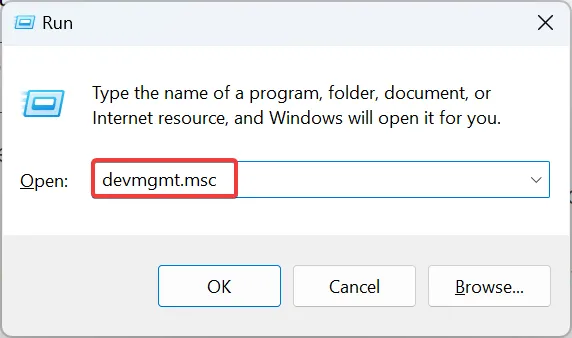
- 展開此處的所有條目以找到使用 usb2ser.sys 的設備,右鍵單擊它,然後選擇更新驅動程序。
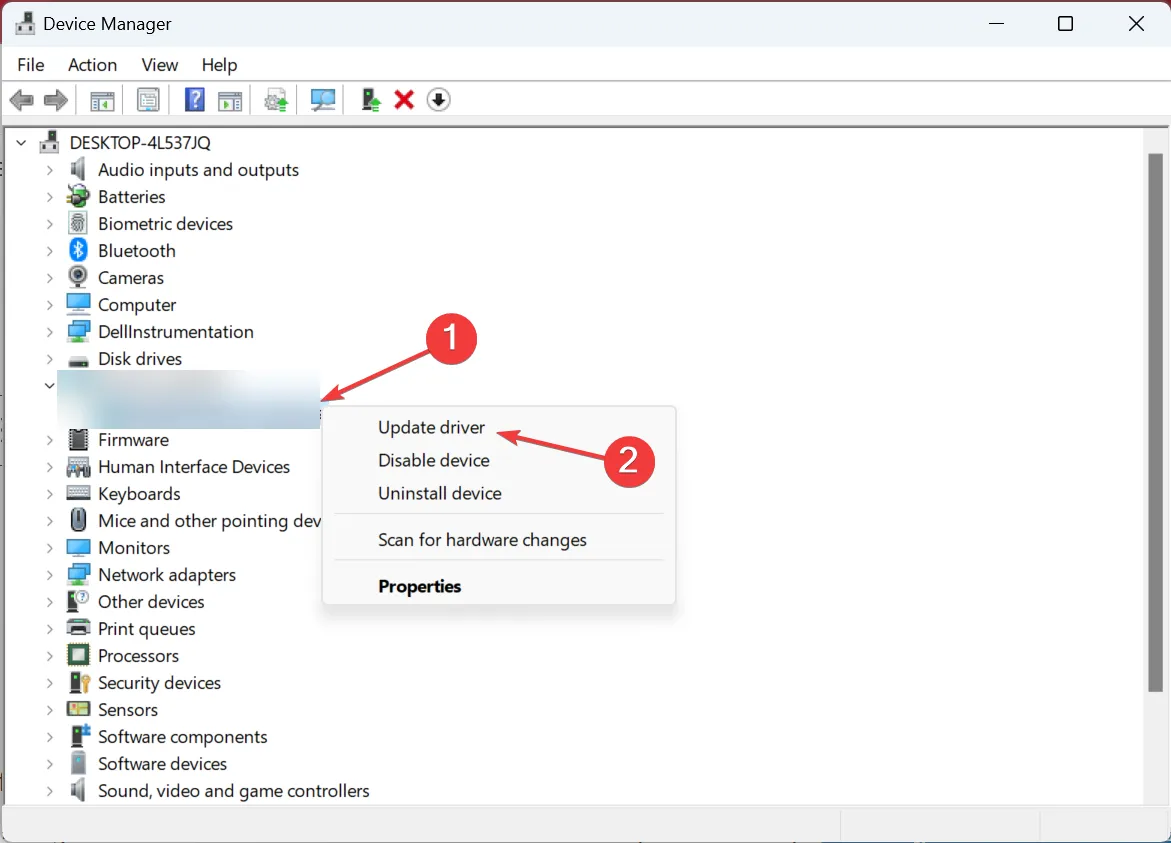
- 現在,選擇自動搜索驅動程序並等待 Windows 安裝本地可用的最佳驅動程序。
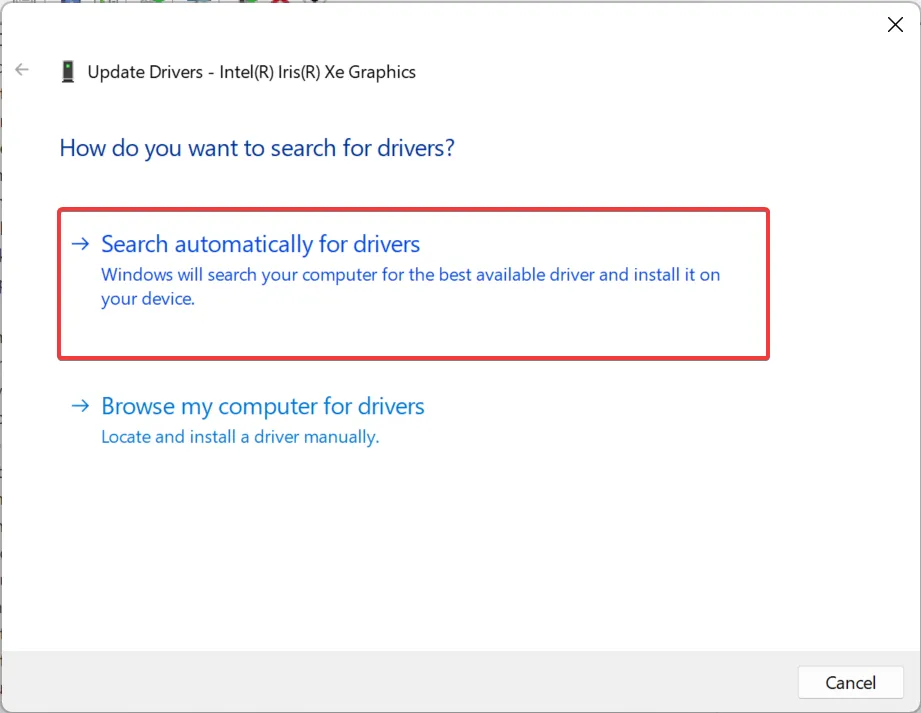
- 完成後,重新啟動計算機。
對於 usb2ser.sys 和其他此類問題,最快的解決方法通常是更新驅動程序。這將修復任何損壞或丟失的文件。此外,如果 Windows 找不到,您可以隨時下載 usb2ser.sys 並從製造商的網站手動安裝驅動程序。
2.重命名文件
- 按Windows+E打開文件資源管理器,導航到以下路徑,然後查找usb2ser.sys文件:
C:\Windows\System32 - 如果在那裡找不到它,請檢查這兩個文件夾:
C:\Windows\System32\driversC:\Windows\System32\DriverStore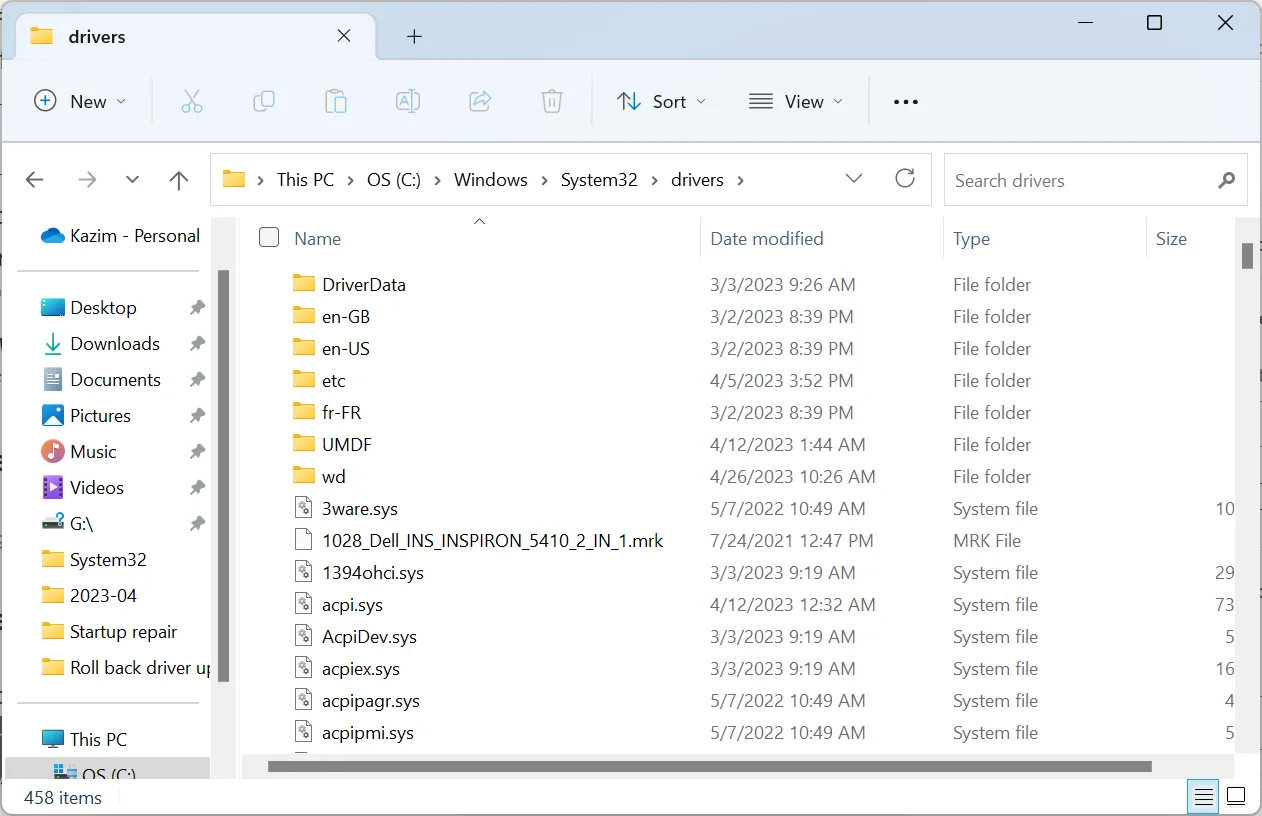
- 找到文件後,將其重命名為其他名稱,例如 usb2serold.sys,然後重新啟動計算機。在某些情況下,用戶必須在重命名文件之前完全控製文件夾。
3.修復損壞的系統文件
- 按Windows +R 打開運行,輸入cmd,然後點擊Ctrl + Shift + Enter。
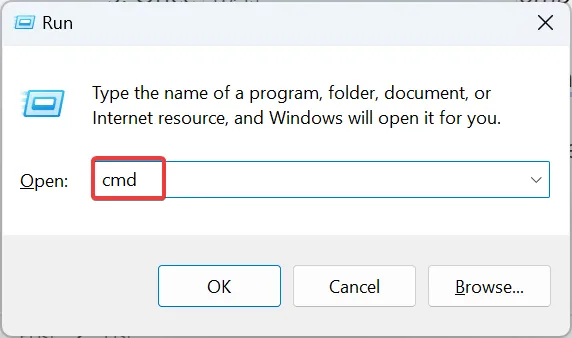
- 在 UAC 提示中單擊是。
- 現在,分別粘貼以下四個命令並Enter在每個命令後單擊:
DISM.exe /Online /Cleanup-image /ScanhealthDism.exe /Online /Cleanup-Image /CheckHealthDISM.exe /Online /Cleanup-image /RestorehealthDism.exe /Online /Cleanup-Image /startComponentCleanup - 完成這些後,執行此命令以運行 SFC 掃描:
sfc /scannow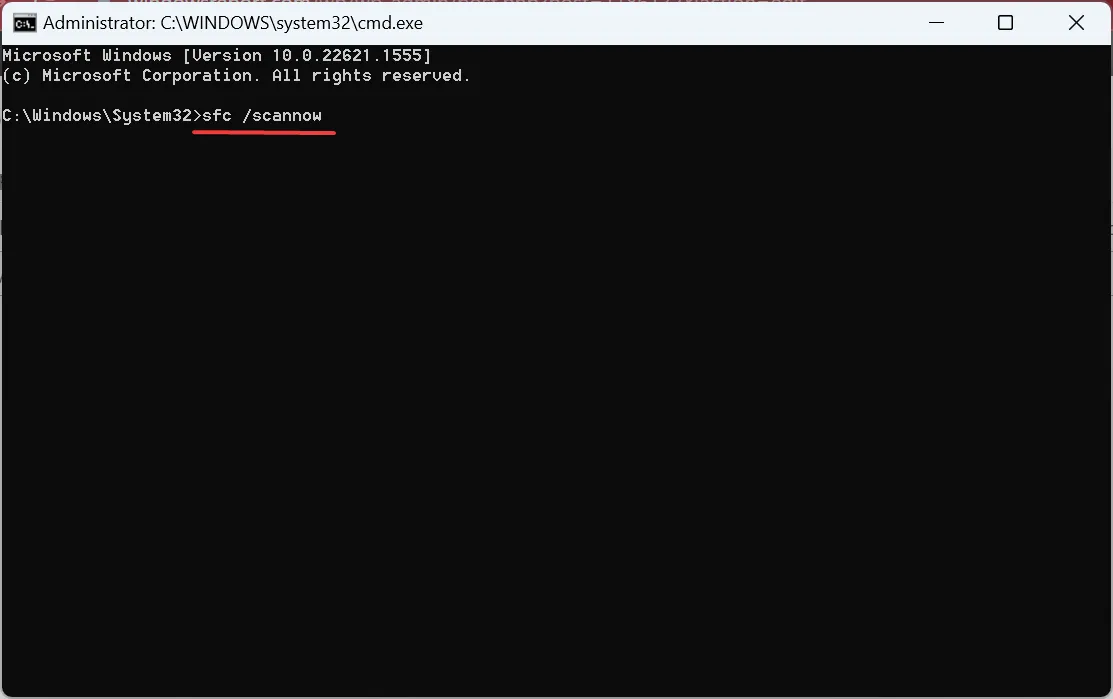
- 最後,重新啟動計算機並檢查是否可以啟用內存完整性。
當 Windows 安裝有損壞的系統文件時,您可能會遇到 usb2ser.sys 驅動程序的問題。在這種情況下,運行 DISM 工具和 SFC 掃描應該可以運行。
4.刪除usb2ser.sys驅動
- 按Windows +X 打開高級用戶菜單,然後從選項列表中選擇設備管理器。
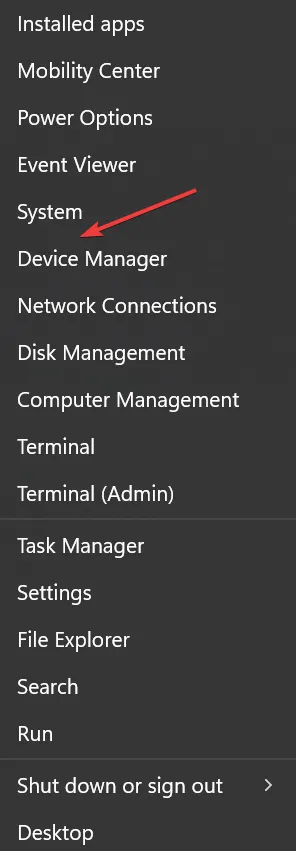
- 單擊 View 菜單,然後選擇Devices by driver。
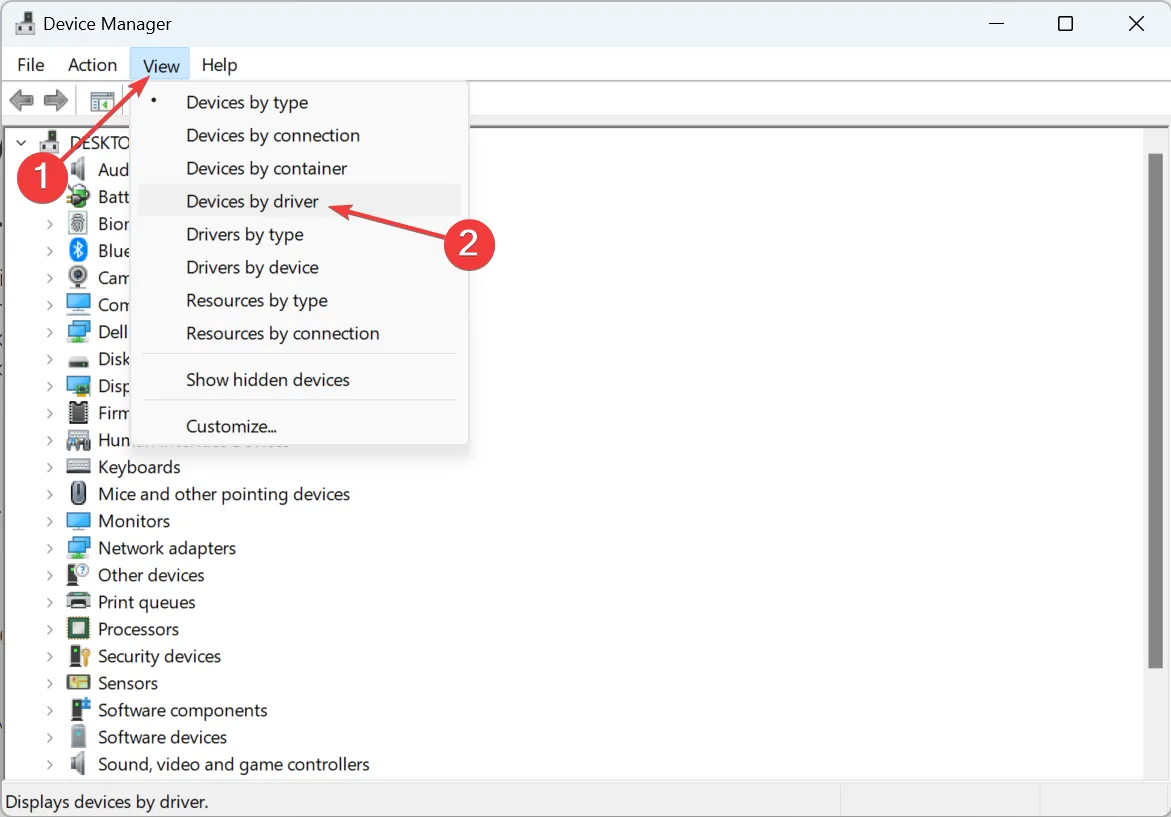
- 找到 oem26.inf 條目,右鍵單擊它,然後選擇Remove driver。
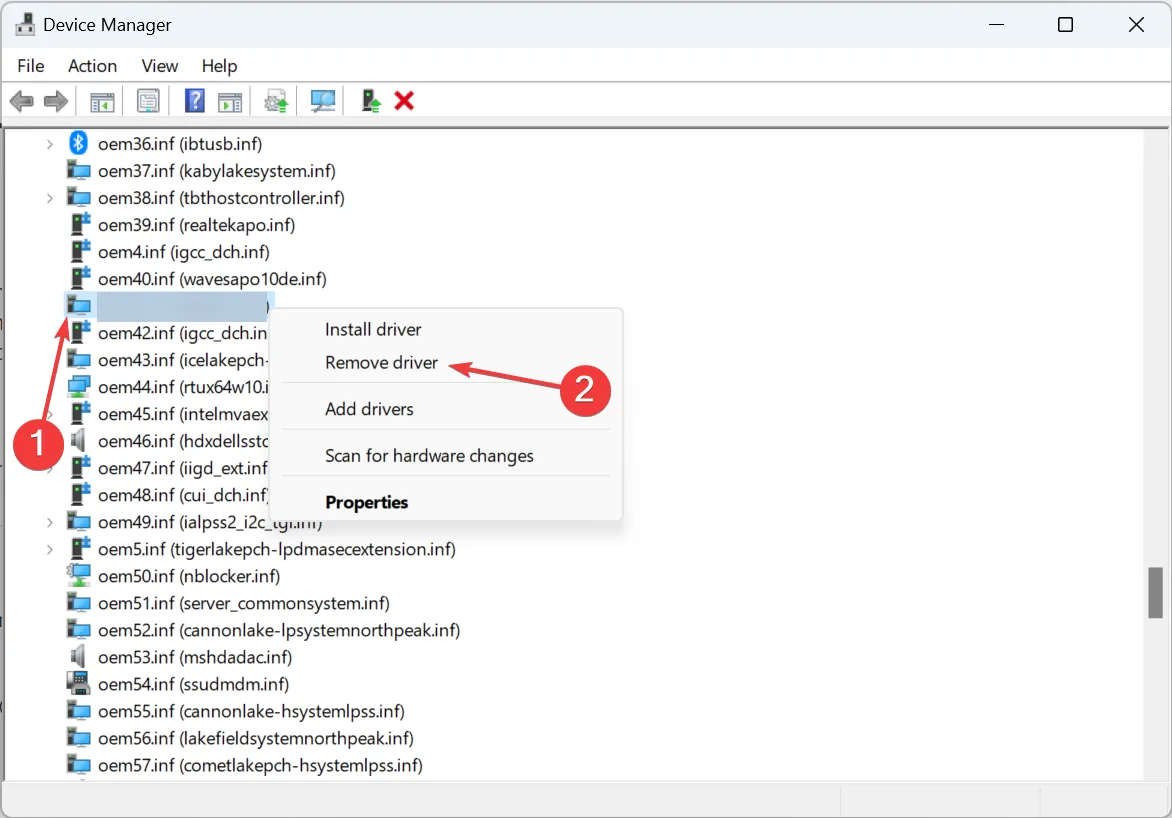
- 勾選從當前使用它的任何設備卸載此驅動程序和嘗試在設備仍在使用時強制刪除此驅動程序複選框,然後單擊刪除。
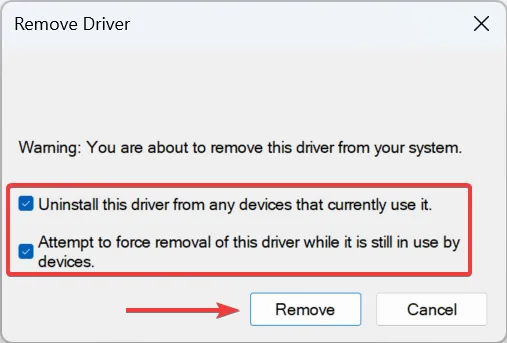
- 完成後,按Windows +E 打開文件資源管理器,將以下路徑粘貼到地址欄中,然後點擊Enter:
C:\Windows\System32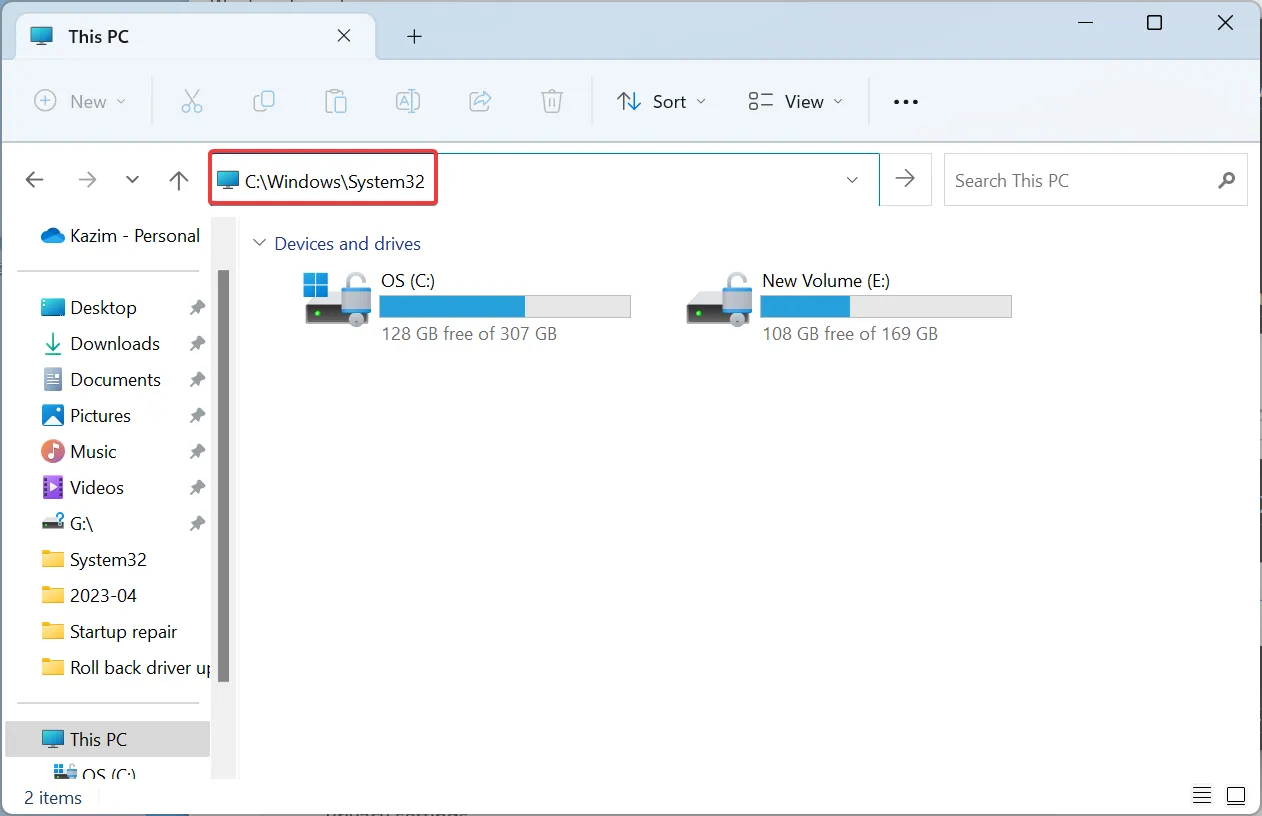
- 現在,找到usb2ser.sys文件,選擇它,然後按Delete。
- 最後,重新啟動計算機以使更改生效。
當沒有其他辦法解決核心隔離問題時,您始終可以刪除 usb2ser.sys,在確認它沒有被連接到 PC 的任何設備主動使用後。
5.修改註冊表
- 按Windows +S 打開搜索,在文本字段中鍵入註冊表編輯器,然後單擊相關結果。
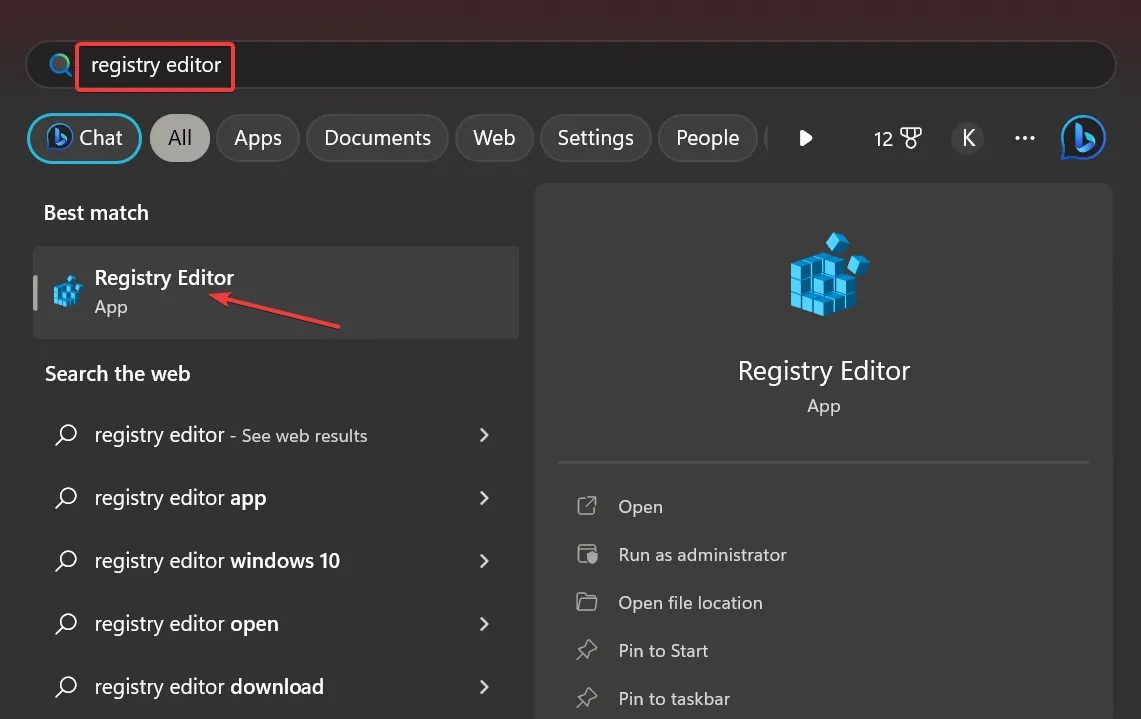
- 在提示中單擊是。
- 將以下路徑粘貼到地址欄中並點擊Enter:
Computer\HKEY_LOCAL_MACHINE\SYSTEM\CurrentControlSet\Control\DeviceGuard\Scenarios\HypervisorEnforcedCodeIntegrity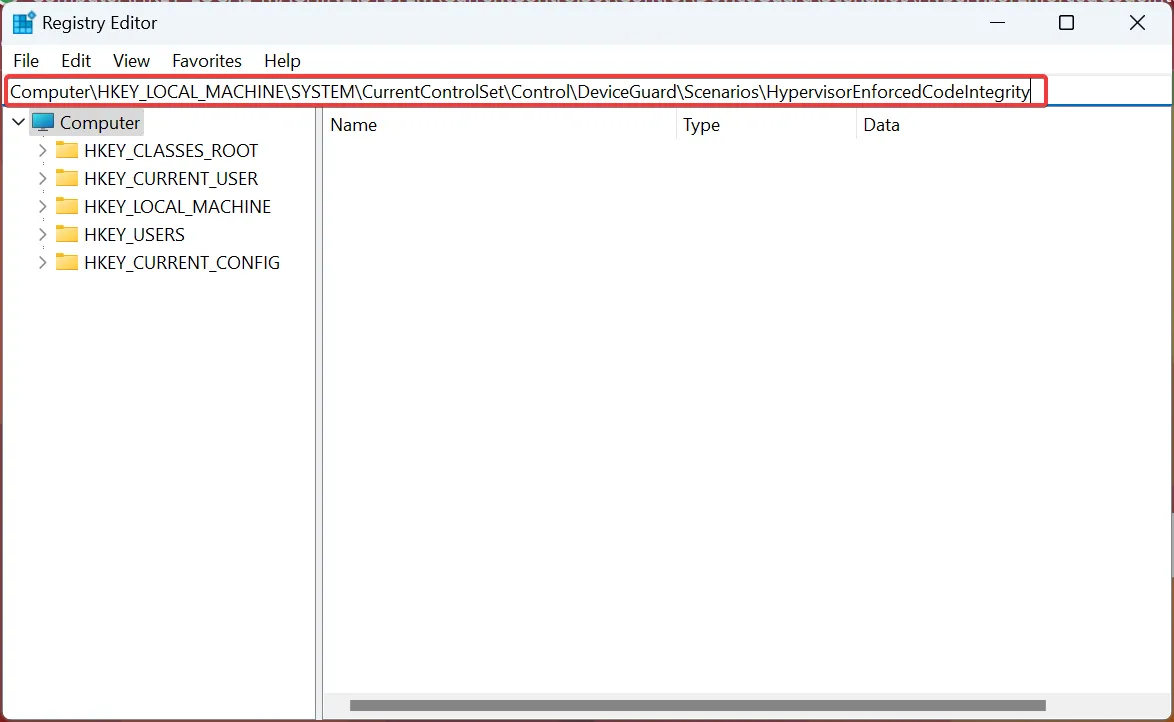
- 雙擊右側列出的已啟用DWORD。
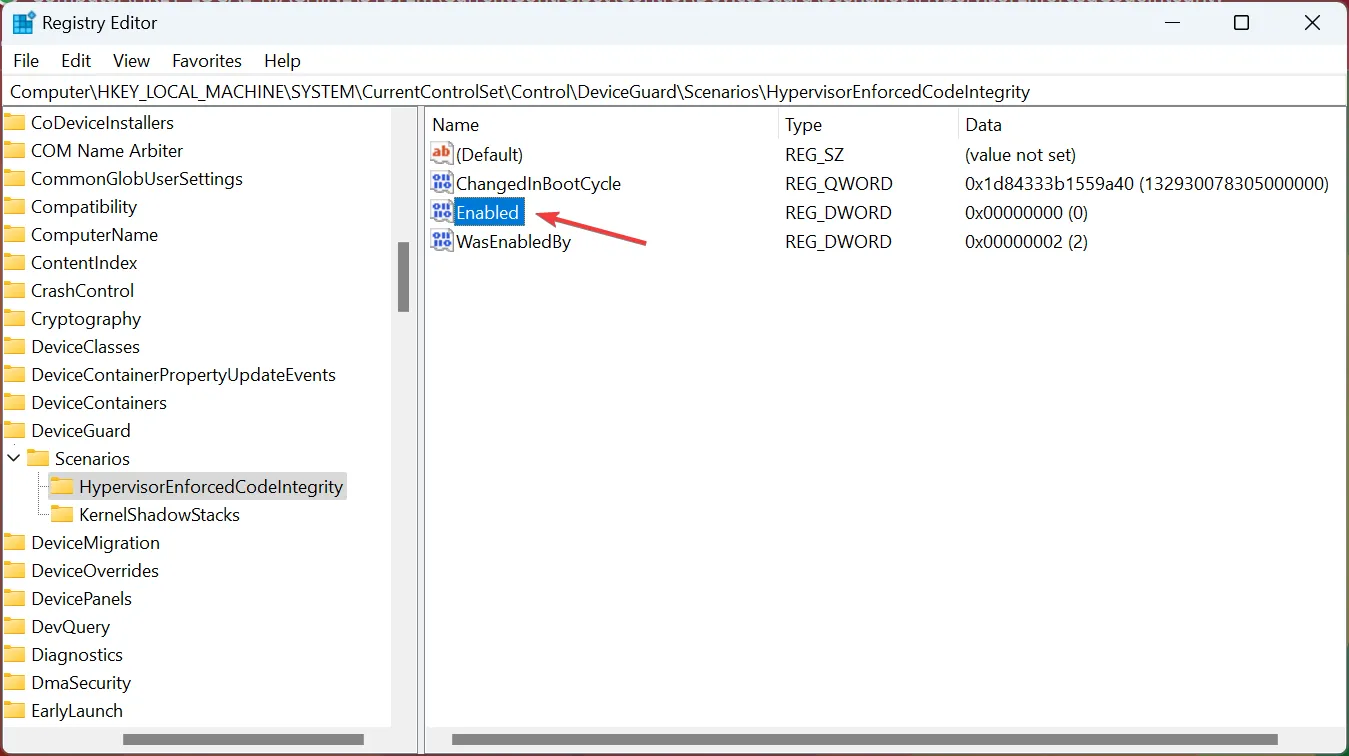
- 在數值數據下輸入1 ,然後單擊確定以保存更改。
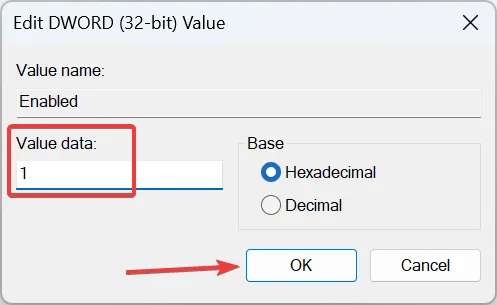
- 重新啟動計算機以使更改生效。
如果您的唯一目標是啟用內存完整性,而 usb2ser.sys 擋住了路,那麼修改註冊表就可以解決問題。請記住,在用盡所有可能的選項之前,不建議您採用此路線。
修復錯誤後,不要忘記查看一些快速提示,以提高 Window 的性能並使其運行速度比以往更快。
如有任何疑問或要分享適合您的解決方案,請在下方發表評論。



發佈留言